在Mac上安装Windows 7的步骤包括:检查Mac配置要求并准备Windows 7镜像文件;使用Boot Camp Assistant创建启动盘;启动Mac并通过启动盘安装Windows 7;安装Boot Camp驱动程序以启用Mac硬件功能。
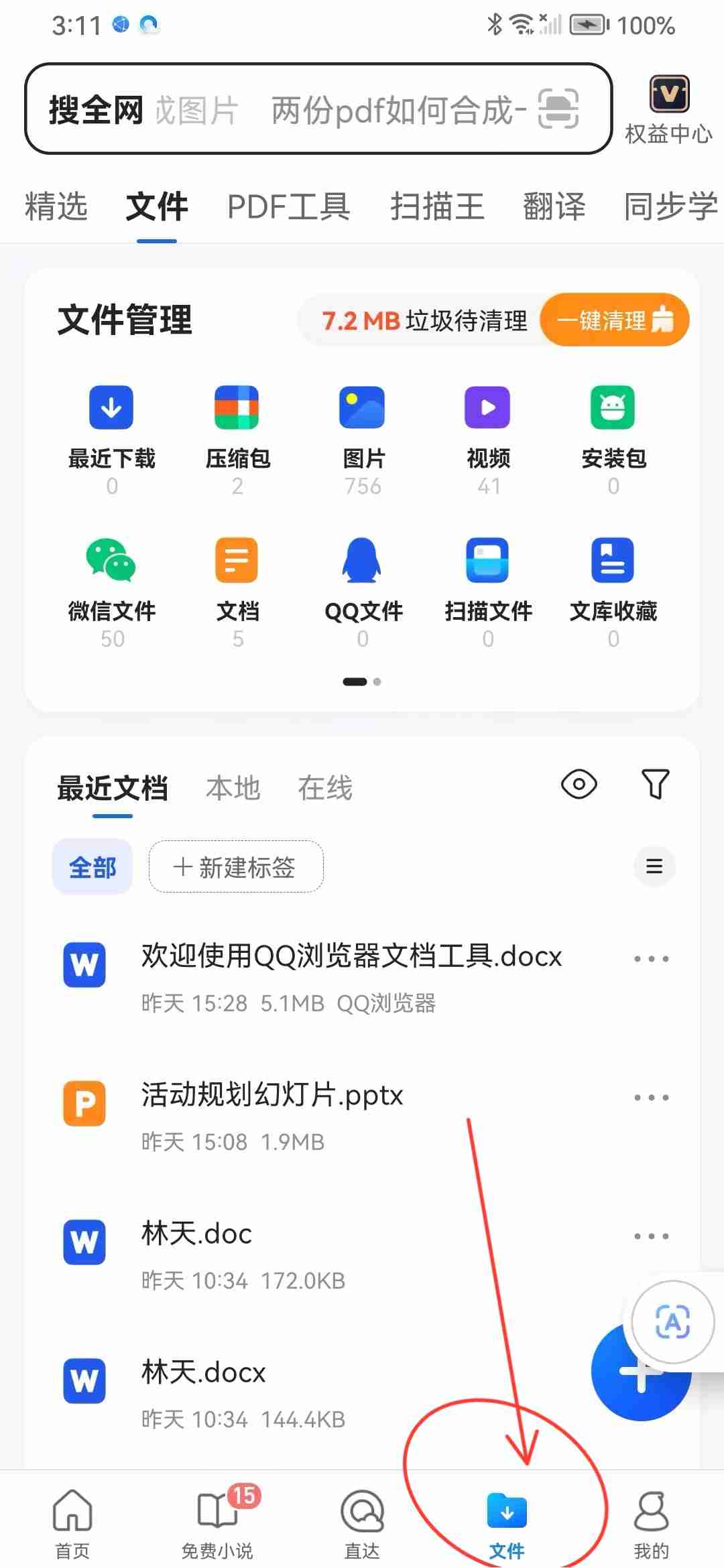
在Mac上安装Windows 7,这可不是件轻松的事儿,毕竟苹果的生态和微软的不太一样。很多朋友觉得这活儿难,其实掌握了方法,也就那样。 咱们一步步来,就像拆解一台精密的仪器,耐心点,肯定能行。
第一步:准备工作,这可是重中之重! 你得确保你的Mac符合最低配置要求,这可不是闹着玩的。 Windows 7对硬件的要求比最新的系统低很多,但也要达到一定标准才行。 内存至少要4GB,硬盘空间至少要腾出50GB以上,最好是SSD,速度快,体验好。 还有,你得有一个Windows 7的安装镜像文件,这个文件得是正版,别用什么来路不明的,省的以后出问题。 下载好后,最好用校验工具检查一下镜像文件的完整性,避免安装过程中出现问题。 这就像盖房子,地基得打牢,不然再好的材料也白搭。
第二步:创建启动盘。 这步需要用到一个叫做Boot Camp Assistant的工具,苹果自带的,很好找。 这个工具会引导你创建一个Windows 7的启动盘,通常需要一个U盘,至少要有8GB的容量。 注意,这个U盘里的数据会全部被清空,所以,重要的资料记得提前备份! 创建启动盘的过程需要一些时间,耐心等待就好。 这里有个小技巧,选择U盘的时候,尽量选择质量好一点的,避免出现读写错误,影响安装进度。 我曾经用过一个劣质U盘,结果安装到一半就失败了,重来一遍,浪费了不少时间。
第三步:安装Windows 7。 启动你的Mac,按住Option键(有些型号是Alt键),进入启动管理器。 选择你刚才创建的Windows 7启动盘,回车。 接下来就按照Windows 7的安装向导一步步操作,就跟在普通电脑上安装一样。 这里需要注意的是,分区的时候一定要小心,别把Mac系统分区给弄没了。 建议保留Mac系统分区,再单独划分一个分区给Windows 7。 这个过程非常关键,如果操作失误,可能会导致系统崩溃,甚至数据丢失。 所以,一定要谨慎! 安装过程中可能会提示你安装驱动,耐心等待,安装完成后重启电脑。
第四步:安装Boot Camp驱动程序。 Windows 7安装完成后,系统可能无法正常使用一些硬件,比如声卡、显卡等等。 这时就需要安装Boot Camp驱动程序了。 这些驱动程序通常在Windows 7安装盘里或者苹果官网可以下载到。 安装完驱动程序后,你的Mac才能充分发挥Windows 7的性能。 这个步骤也很重要,很多朋友安装完Windows 7后,发现一些硬件无法正常工作,就是因为没有安装Boot Camp驱动程序。
总的来说,在Mac上安装Windows 7,是一个比较复杂的过程,需要一定的动手能力和耐心。 建议在操作前做好充分的准备,并且备份好重要的数据。 如果对自己的动手能力不自信,可以寻求专业人士的帮助。 记住,安全第一! 操作过程中有任何问题,都可以上网搜索相关资料,或者向经验丰富的用户请教。 祝你顺利安装成功!
以上就是mac怎么装win7系统的详细内容,更多请关注知识资源分享宝库其它相关文章!
版权声明
本站内容来源于互联网搬运,
仅限用于小范围内传播学习,请在下载后24小时内删除,
如果有侵权内容、不妥之处,请第一时间联系我们删除。敬请谅解!
E-mail:dpw1001@163.com

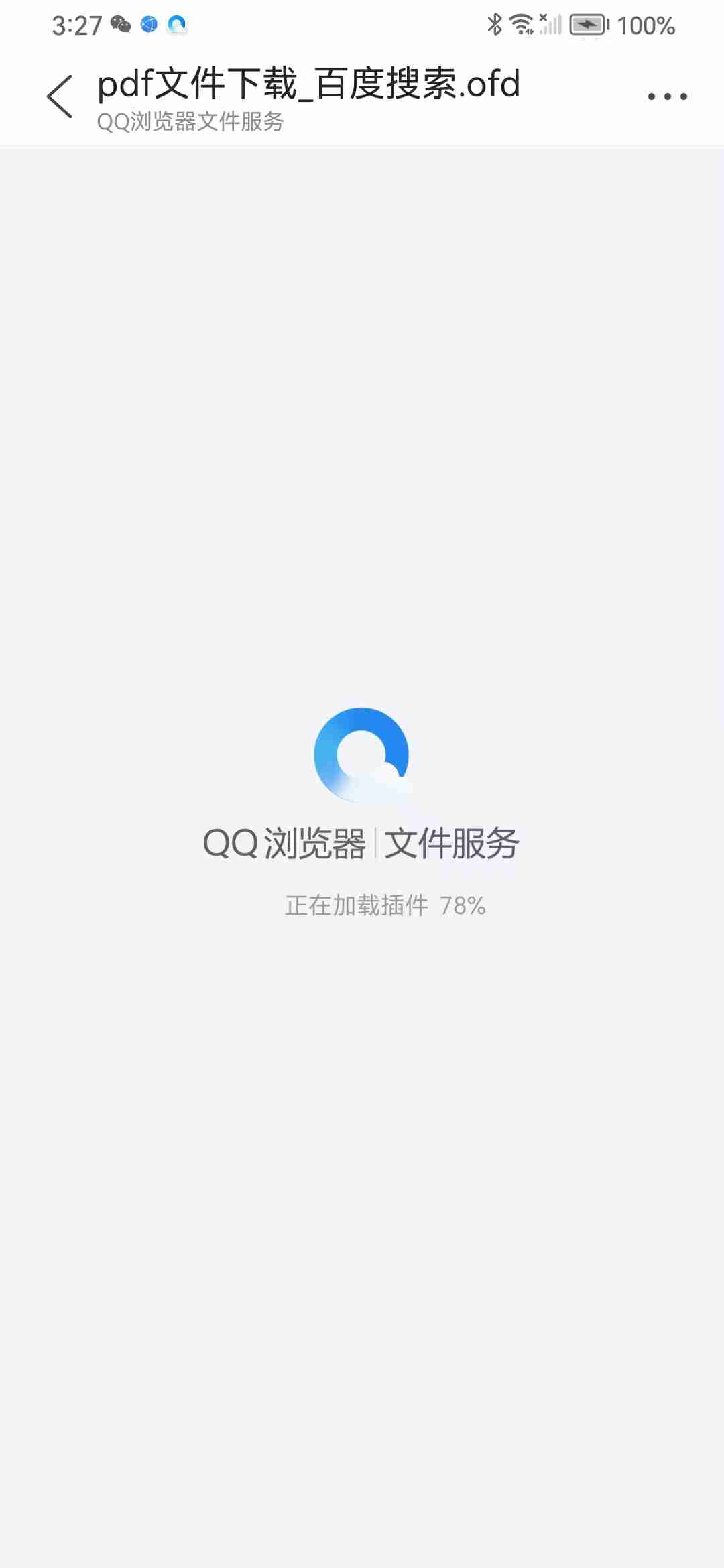
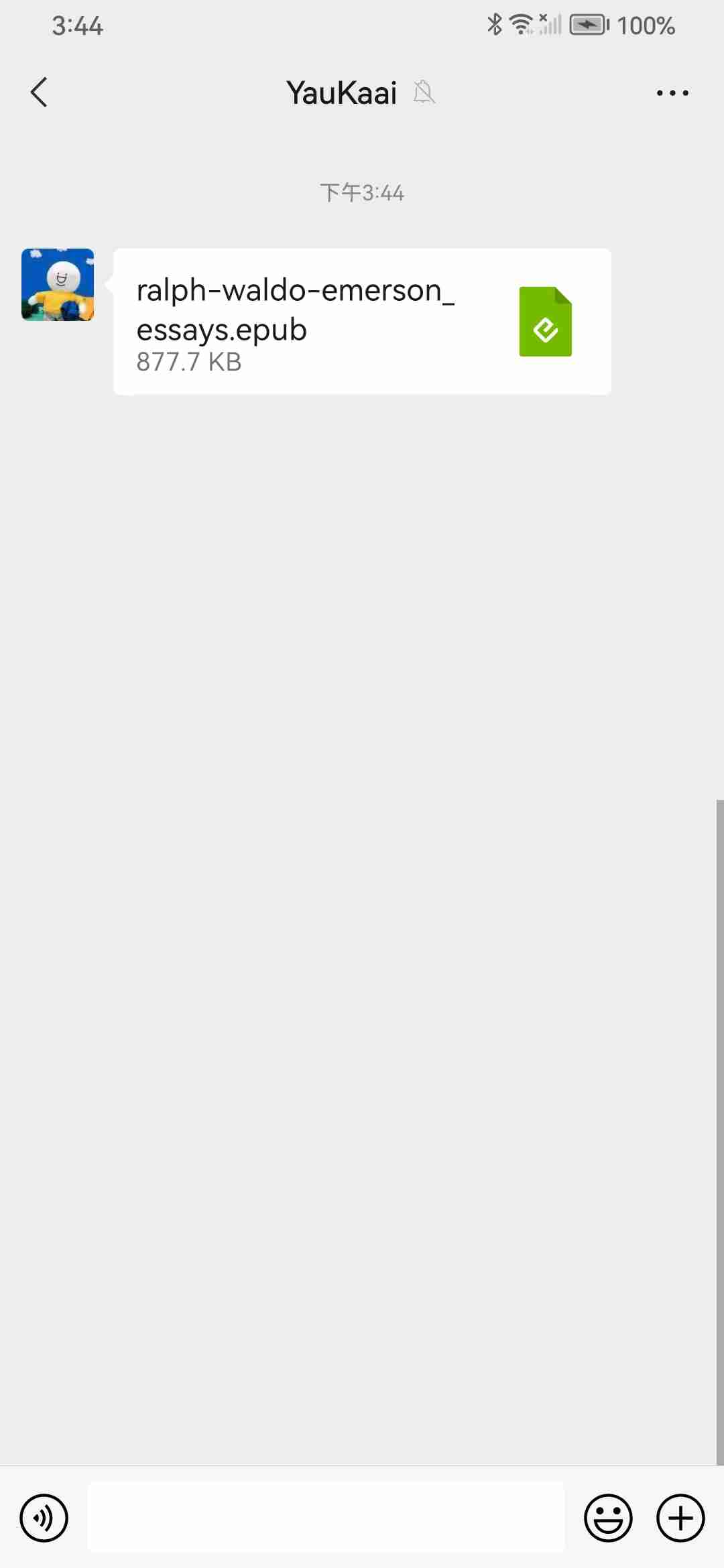
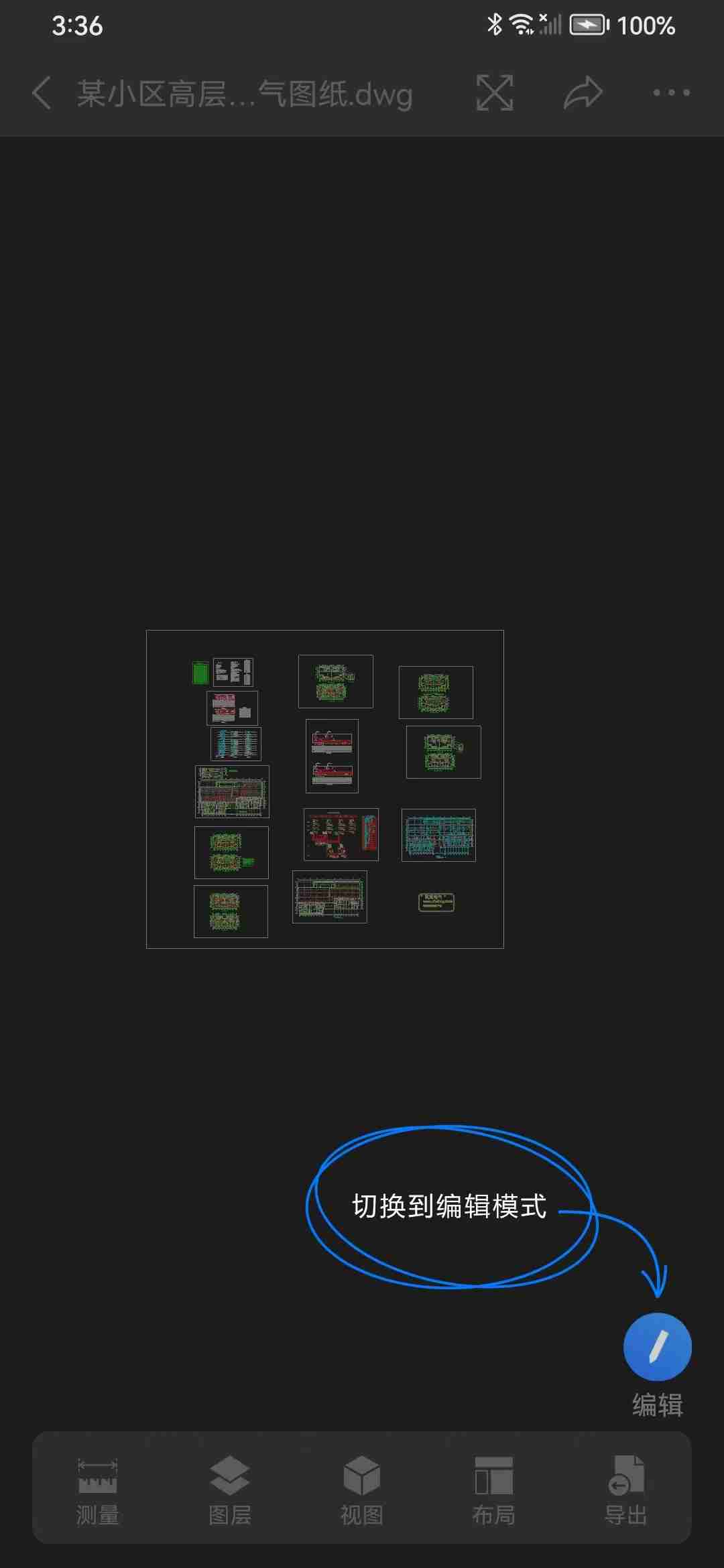
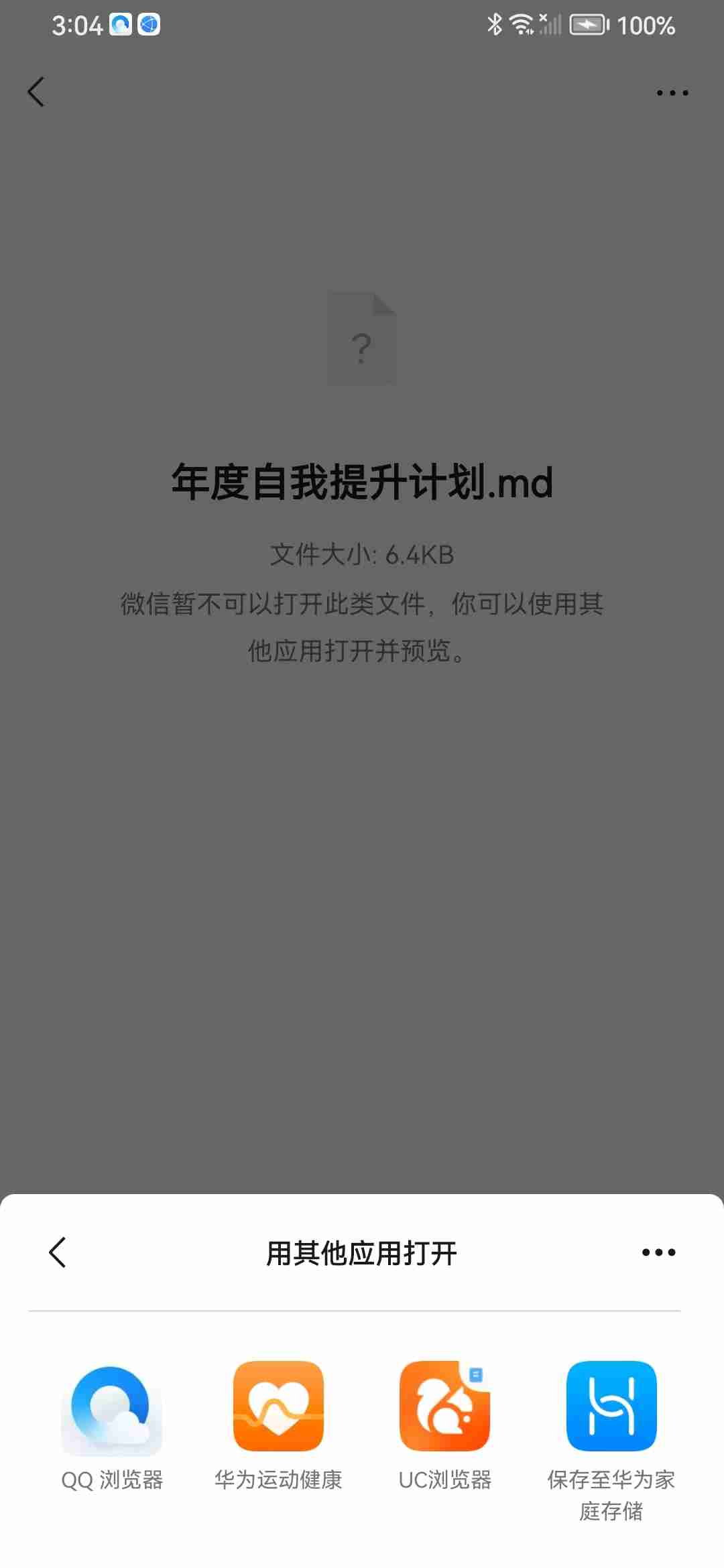





发表评论